Como girar texto no Adobe Photoshop CS5
Muitas pessoas pensam no Adobe Photoshop como uma ferramenta boa para retocar imagens. No entanto, você também pode criar imagens do zero ou adicionar novos elementos às imagens existentes. Uma dessas ferramentas que você pode usar para qualquer tarefa é a Type Tool, que permite adicionar palavras e números às suas imagens. Você pode alterar a aparência do seu texto usando a maioria das ferramentas regulares do Photoshop, mas também pode usar os utilitários de texto específicos para alterar a aparência do texto. Estão incluídas opções básicas, como fontes, cor e tamanho do texto, mas você também pode realizar algumas alterações mais interessantes. Por exemplo, você pode girar o texto no Photoshop CS5 para que ele seja exibido em uma orientação diferente, em oposição à opção horizontal esquerda-direita padrão.
Girando uma camada de texto no Photoshop CS5
Se você leu nosso outro artigo sobre a rotação de uma camada no Photoshop CS5, já deve estar familiarizado com as etapas necessárias para girar uma camada. No entanto, alguns usuários do Photoshop hesitam em aplicar efeitos de transformação a camadas de texto, com medo de que a transformação rasterize o texto e impeça a edição posterior. Felizmente, esse não é o caso, e você pode girar uma camada de texto da mesma maneira que giraria qualquer outra camada.
Etapa 1: comece abrindo a imagem do Photoshop que contém a camada de texto que você deseja girar.
Etapa 2: Clique na camada de texto no painel Camadas, no lado direito da janela. Se o painel Camadas não estiver visível, você poderá exibi-lo clicando em Janela na parte superior da tela e clicando na opção Camadas .

Etapa 3: clique na opção Editar na parte superior da janela, clique em Transformar e escolha uma das opções de rotação listadas.
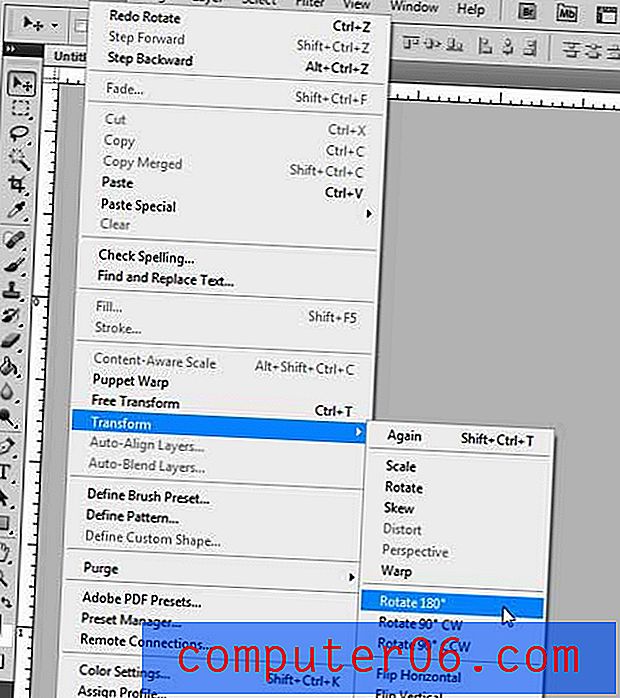
Se você deseja girar sua camada de texto em um valor diferente das opções disponíveis aqui, você pode usar a ferramenta Transformação livre . Para usar esta ferramenta:
1. Clique em Editar na parte superior da janela e clique em Transformação livre .
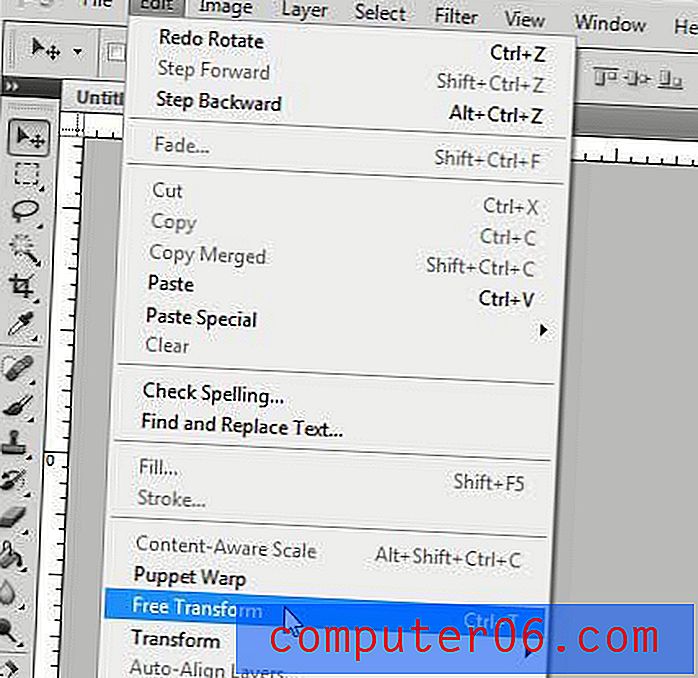
2. Posicione o cursor do mouse fora do texto e arraste o mouse na direção em que deseja girar o texto.
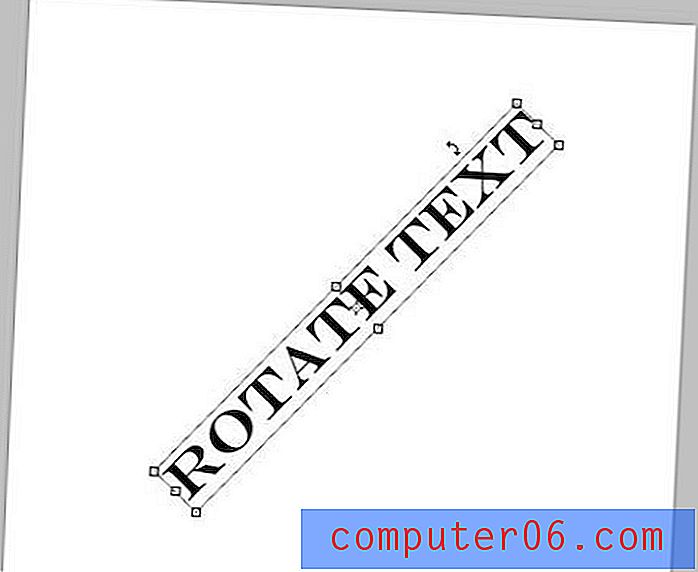
3. Pressione Enter no teclado para aplicar o efeito de rotação.
Depois de girar o texto, você ainda poderá usar a Ferramenta de texto para fazer alterações no texto da camada.
Como em qualquer alteração feita no Photoshop CS5, você pode pressionar Ctrl + Z no teclado para desfazer a última alteração, se não gostar.



